在 IoT 核心版裝置上安裝您的應用程式
您可以使用下列兩種方法之一來安裝您的應用程式。
注意
使用 Windows 裝置入口網站安裝應用程式僅適用于開發人員案例。 請建立布建套件,或將應用程式新增至 Windows IoT 核心版映射以進行生產案例。
使用 Windows 裝置入口網站
注意
Windows Device Portal 需要 .appx 或 .appxbundle。 從 SDK 和工具 17763 版開始,如果應用程式專案 > 的最低目標版本是 17763 或更新版本,工具將會建立 .msix 或 .msixbundle。 若要建立 .appx 或 .appxbundle,請將最低版本設定為小於 17763 的版本,或 直接執行makeappx.exe。 您也可以將 .msix 重新命名為 .appx,或將 .msixbundle 重新命名為 .appxbundle。
針對這個方法,您必須確定您已連線到網際網路。 如果您沒有網際網路的存取權,您也可以在裝置與不包含存取已開啟網際網路之路徑的用戶端電腦之間建立點對點乙太網路連線。 不過,接下來會以後者的方式安裝應用程式,但如果應用程式已簽署,則無法啟動。
若要在裝置上安裝您的應用程式,請執行下列動作:
開啟 IoT 裝置的 Windows 裝置入口網站 。
在 [ 應用程式 ] 功能表中,選取您的應用程式檔案並按一下 [安裝], 以安裝您的應用程式。
按一下 [選取檔案]
選取您的 .appx 檔案,然後按一下 [開啟]
核取 [允許我選取架構套件]
按 [下一步]
針對 .appx 的 [ 相依性 ] 資料夾中的每個專案,重複下列動作
按一下 [選擇檔案]
選取相依性 .appx,然後按一下 [開啟]
新增所有相依性時,按一下 [安裝]
等候安裝完成,然後按一下 [完成]
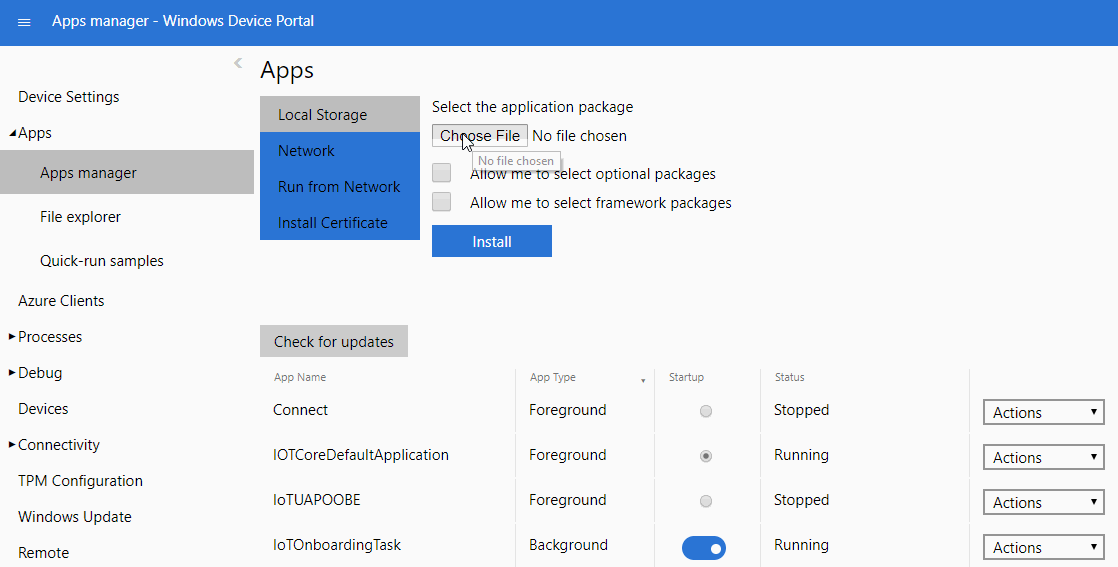
應用程式現在會顯示在裝置上的應用程式清單中。
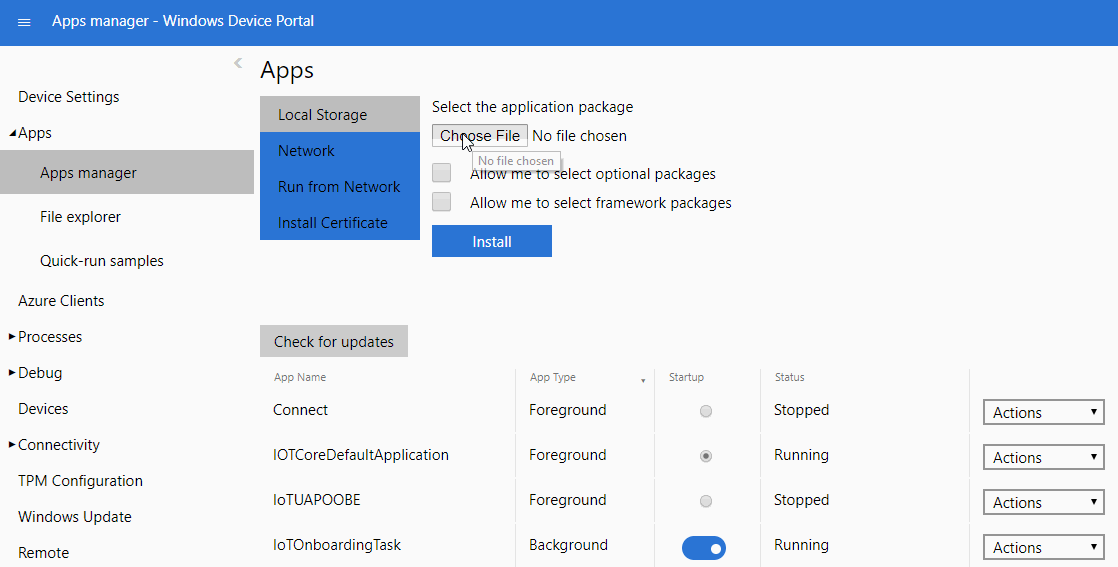
從 WCD 使用布建套件
您可以使用應用程式建立布建套件,並在裝置上安裝布建套件。 這個方法即使在沒有網際網路連線的裝置上運作,也是安裝市集授權檔案的慣用方法。 例如,這會啟用裝置未連線到網際網路,但主要應用程式是市集簽署 UWP app 的原廠案例。
注意
套件系列名稱 (PFN) 位於 Windows 開發人員中心的應用程式管理 > 應用程式身分識別底下
選取 [ 進階布建],輸入專案名稱和描述
選擇專案設定Windows 10 IoT 核心版,並略過布建套件匯入
在左側展開 [執行時間設定],然後按一下 [通用應用程式安裝 > 使用者內容應用程式]
輸入應用程式的套件系列名稱,然後按一下 [ 新增]
在新增的 PFN 底下
- 新增 Appx 及其相依性
- 將 DeploymentOptions 設定為 [強制目標應用程式關機]
針對市集簽署的應用程式,您必須指定授權。 在 [UserCoNtextAppLicense] 下,
- 在授權 XML 檔案中新增 LicenseProductID ()
- 將授權 xml 延伸模組變更為 .ms-windows-store-license。
- 選取左側的 [授權產品識別碼],然後流覽授權檔案以指派 LicenseInstall 欄位
針對非市集已簽署的應用程式,您必須在[憑證 > RootCertificates] 下新增 app.cer 檔案
匯出套件
使用SSH或PowerShell將匯出的 .ppkg 檔案複製到 IoT 裝置上的C:\Windows\Provisioning\Packages,然後重新開機。 當裝置重新開機時,會處理布建套件並安裝應用程式。
將應用程式新增至 Windows IoT 核心版映射 (.ffu)
您可以將應用程式新增為 Windows IoT 核心版映射本身的一部分。 這是 OEM 在其裝置上安裝應用程式的慣用方法。
瞭解如何 將應用程式新增至您的映射 和 範例應用程式套件。